Comment récupérer des données depuis un téléphone ou une tablette Samsung
Samsung est l'un des fabricants de smartphones les plus populaires au monde. Il lance régulièrement des smartphones et des tablettes. Aujourd'hui, de nombreux utilisateurs utilisent quotidiennement des appareils mobiles Samsung. Il est donc logique que certains d'entre eux recherchent récupérer les données des téléphones Samsung qui ne s'allument pas, sont endommagés, et bien plus encore. Ce tutoriel présente quatre méthodes éprouvées pour vous aider à récupérer vos données dans diverses situations.
CONTENU DE LA PAGE :
Partie 1 : Comment récupérer des données Samsung via un compte Google
Certains utilisateurs Samsung ont activé leur téléphone avec un compte Google et sauvegardé leurs données sur Google Drive ou Google One. Cela permet de récupérer les données de Samsung après une réinitialisation d'usine ou sur un nouveau téléphone.
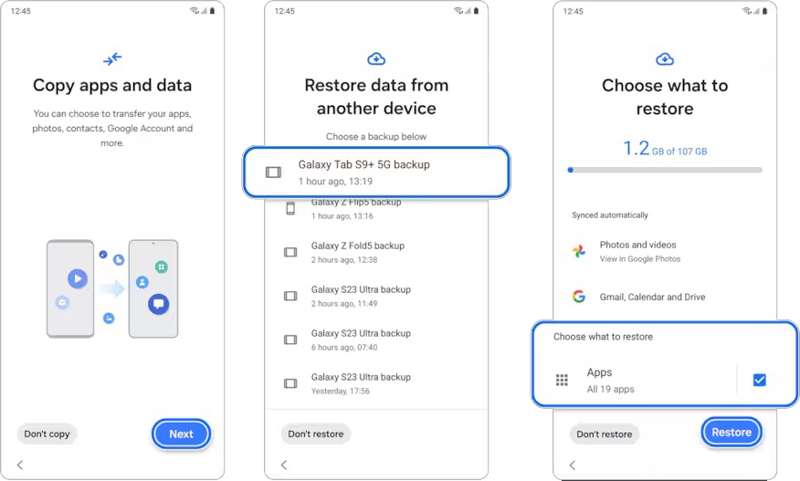
Étape 1 : Configurez votre téléphone Samsung en suivant les instructions à l’écran.
Étape 2 : Exploiter Suivant sur le Copier des applications et des données avec l'écran du tableau des commandes prêtes.
Étape 3 : Choisir Impossible d'utiliser un autre appareil.
Étape 4 : Saisissez les informations d'identification de votre compte Google et appuyez sur Suivant.
Étape 5 : Choisissez une sauvegarde disponible.
Étape 6 : Choisir Apps et touchez Restaurer.
Étape 7 : Ensuite, sélectionnez toutes les applications que vous souhaitez récupérer et appuyez sur OK.
Étape 8 : Enfin, appuyez sur Finition et une configuration complète.
Partie 2 : Comment récupérer des données Samsung avec Samsung Cloud
Pour les clients Samsung, Samsung Cloud est un espace de stockage permettant de conserver vos données sur des serveurs. Il vous permet de récupérer vos données depuis Samsung Cloud si l'écran de votre téléphone est défectueux ou endommagé. Il est indispensable d'avoir sauvegardé les données de votre téléphone sur votre compte Samsung Cloud.
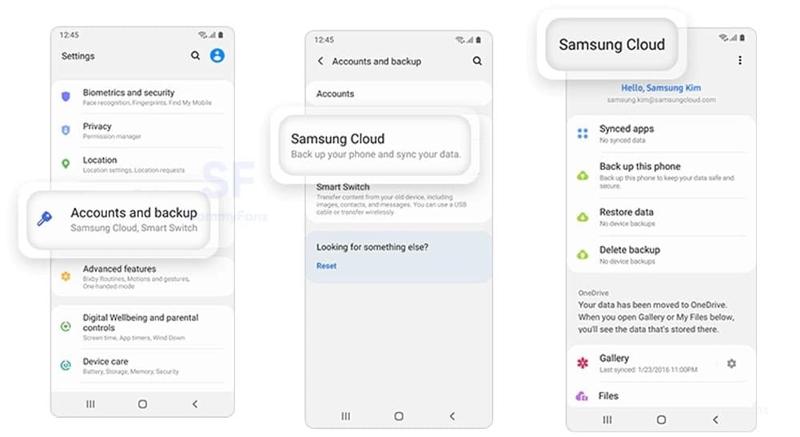
Étape 1 : Ouvrez le Paramètres application sur votre téléphone Samsung.
Étape 2 : Appuyez sur votre compte Samsung en haut de l’écran.
Étape 3 : Choisir Samsung Nuage et touchez Restaurer les données.
Étape 4 : Choisissez votre appareil dans la liste.
Étape 5 : Ensuite, appuyez sur le Restaurer bouton et frapper OK.
Remarque: Cela restaurera l'intégralité de la sauvegarde sur votre téléphone Samsung et vous ne pourrez pas prévisualiser les données avant la restauration. /]Partie 3 : Comment récupérer des données Samsung avec Smart Switch
smart Switch est un logiciel de récupération de données Samsung publié par Samsung. Il permet de récupérer les données d'un téléphone Samsung à l'aide d'une carte SD ou d'un ordinateur, selon l'emplacement de sauvegarde de votre téléphone.
Depuis une carte SD
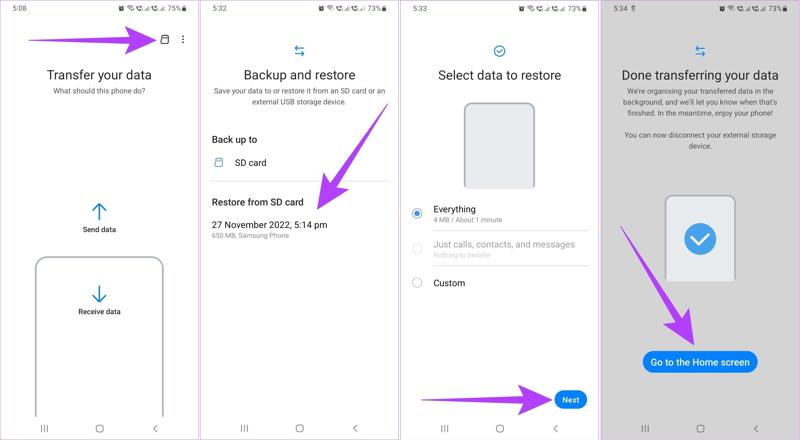
Étape 1 : Ouvrez l’application Smart Switch sur votre téléphone.
Étape 2 : Appuyez sur le carte SD bouton pour afficher la sauvegarde disponible.
Étape 3 : Choisissez la bonne sauvegarde sous Restaurer à partir de la carte SD.
Étape 4 : Exploiter Suivant pour commencer à récupérer des données sur votre téléphone Samsung.
Utilisant un ordinateur
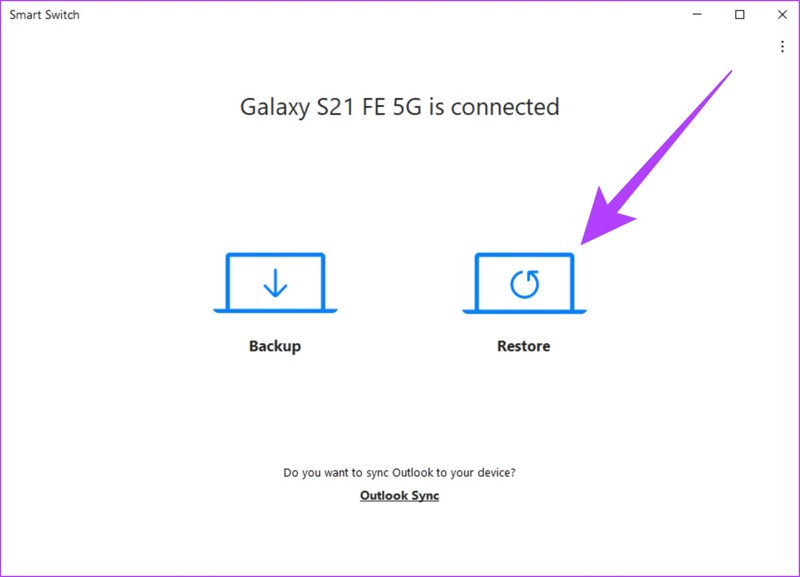
Étape 1 : Connectez votre téléphone à votre ordinateur avec un câble USB.
Étape 2 : Exécutez l'outil de récupération de données Samsung.
Étape 3 : Choisir Restaurer et sélectionnez la sauvegarde souhaitée.
Étape 4 : Cliquez sur Restaurer bouton pour commencer à récupérer les données du téléphone Samsung.
Partie 4 : Comment restaurer les données d'un appareil Samsung avec Android Data Recovery
Apeaksoft Récupération de données Android est le meilleur logiciel de récupération de données pour écran cassé Samsung. Il vous permet de restaurer les données de n'importe quel téléphone Samsung sans sauvegarde, même en cas de panne ou de panne. De plus, son interface intuitive simplifie son utilisation.
Le logiciel de récupération de données Samsung le plus simple pour récupérer vos données
- Numérisez et restaurez les données de n'importe quel téléphone Samsung.
- Disponible pour tout appareil, y compris un téléphone cassé ou mort.
- Récupérez les données de la mémoire du téléphone Samsung sans sauvegarde.
- Prévisualisez les données perdues sur votre téléphone Samsung.
- Compatible avec une large gamme d'appareils Samsung.
Téléchargement sécurisé
Téléchargement sécurisé

Comment restaurer les données d'un téléphone Samsung
Étape 1 : Connectez-vous à votre téléphone
Exécutez le meilleur programme de récupération de données Samsung une fois installé sur votre ordinateur. Allumez votre téléphone Samsung, accédez à Paramètres, choisissez Options de développeur, et activez débogage USBEnsuite, branchez votre téléphone à votre ordinateur avec un câble USB. Choisissez Récupération de Données Android. Si vous avez besoin de récupérer des données d'un Samsung cassé, choisissez Extraction de données Android cassée.

Étape 2 : Prévisualisez vos données
Sélectionnez les types de données que vous souhaitez récupérer et cliquez sur Suivant. Si vous n'êtes pas sûr, cochez la case de Sélectionner toutSuivez ensuite les instructions à l'écran pour autoriser l'analyse des données de votre téléphone. Une fois l'analyse terminée, vous pourrez prévisualiser les données récupérables sur votre appareil, classées par type.

Étape 3 : Récupérer les données de Samsung
Sélectionnez les fichiers et éléments que vous souhaitez récupérer sur votre appareil Samsung. Cliquez sur le bouton Récupérer en bas. Ensuite, définissez un dossier de sortie et confirmez la récupération des données. Par exemple, vous pouvez récupérer des messages texte supprimés sur Samsung téléphone.

Conclusion
Ce guide a montré quatre façons de récupérer les données des téléphones Samsung avec un écran casséVotre compte Google ou Samsung Cloud vous permet de récupérer vos données perdues si vous avez activé la sauvegarde automatique. Smart Switch est une autre option pour restaurer vos données depuis votre carte SD ou votre ordinateur. Apeaksoft Android Data Recovery est la meilleure solution pour récupérer vos données Samsung sans sauvegarde. Si vous avez d'autres questions à ce sujet, veuillez les poser sous cet article.
Articles Relatifs
Il est facile de transférer tout ce qui se trouve de Samsung vers iPhone ou d'iPhone vers Samsung en utilisant certaines méthodes de transfert de données de base et avancées.
Si vous devez supprimer efficacement votre compte Google sur votre appareil Samsung Galaxy, vous avez de la chance car il s'agit d'un didacticiel complet.
Voici cinq solutions pour transférer des photos de Samsung vers des téléphones ou tablettes Samsung. D'autres types de données sont également pris en charge !
Ce didacticiel vous aide à récupérer rapidement et efficacement votre compte Samsung lorsque vous avez oublié votre identifiant ou votre mot de passe Samsung sur votre appareil Samsung et sur votre ordinateur.

